Solaris OS 和 Linux 上的“你好,世界!”
原文: https://docs.oracle.com/javase/tutorial/getStarted/cupojava/unix.html
是时候编写你的第一个应用程序了!这些详细说明适用于 Solaris OS 和 Linux 的用户。其他平台的说明见“Hello World!”对于 Microsoft Windows 和“Hello World!”用于 NetBeans IDE 。
如果您遇到本页说明中的问题,请参阅常见问题(及其解决方案)。
A 清单
要编写第一个程序,您需要:
Java SE 开发工具包 8(JDK 8)
您现在可以下载 Solaris OS 或 Linux 版本。 (确保下载 JDK ,*而不是 _ JRE。)请参阅安装说明。
文本编辑器
在这个例子中,我们将使用 Pico,一个可用于许多基于 UNIX 的平台的编辑器。如果使用其他文本编辑器,例如
vi或emacs,则可以轻松调整这些说明。
这两个项目是您编写第一个应用程序所需的全部内容。
创建您的第一个应用程序
您的第一个应用程序HelloWorldApp将只显示问候语“Hello world!”。要创建此程序,您将:
创建源文件
源文件包含用 Java 编程语言编写的代码,您和其他程序员可以理解这些代码。您可以使用任何文本编辑器来创建和编辑源文件。
将源文件编译为.class 文件
Java 编程语言编译器(
javac)获取源文件并将其文本转换为 Java 虚拟机可以理解的指令。此.class文件中包含的指令称为字节码。运行程序
Java 应用程序启动程序工具(
java)使用 Java 虚拟机来运行您的应用程序。
创建源文件
要创建源文件,您有两个选择:
您可以在计算机上保存文件
[HelloWorldApp.java](../application/examples/HelloWorldApp.java),避免大量输入。然后,您可以直接进入编译源文件。或者,您可以使用以下(更长)说明。
首先,打开一个 shell 或“终端”窗口。
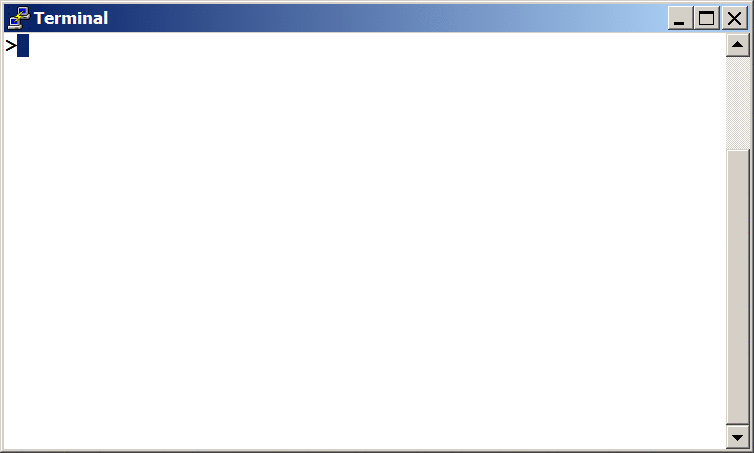
一个新的终端窗口。
当您第一次出现提示时,您的当前目录通常是您的主目录。您可以随时在提示符下键入cd,然后按返回,将当前目录更改为主目录。
您创建的源文件应保存在单独的目录中。您可以使用命令mkdir创建目录。例如,要在/ tmp目录中创建目录examples/java,请使用以下命令:
cd /tmpmkdir examplescd examplesmkdir java
要将当前目录更改为此新目录,请输入:
cd /tmp/examples/java
现在您可以开始创建源文件了。
在提示符下键入pico并按返回,启动 Pico 编辑器。如果系统响应消息pico: command not found,则 Pico 很可能不可用。有关更多信息,请咨询系统管理员,或使用其他编辑器。
当你启动 Pico 时,它会显示一个新的空白缓冲区。这是您键入代码的区域。
在新缓冲区中键入以下代码:
/*** The HelloWorldApp class implements an application that* simply prints "Hello World!" to standard output.*/class HelloWorldApp {public static void main(String[] args) {System.out.println("Hello World!"); // Display the string.}}
输入 
 时要小心
时要小心
Note: Type all code, commands, and file names exactly as shown. Both the compiler (javac) and launcher (java) are case-sensitive, so you must capitalize consistently.
HelloWorldApp is not the same as helloworldapp.
将代码保存在名为HelloWorldApp.java的文件中。在 Pico 编辑器中,您可以通过键入 Ctrl-O 来执行此操作,然后在底部看到提示File Name to write:,进入要创建文件的目录,然后按HelloWorldApp.java ]。例如,如果要将HelloWorldApp.java保存在目录/tmp/examples/java中,则键入/tmp/examples/java/HelloWorldApp.java并按返回。
您可以输入 Ctrl-X 退出 Pico。
将源文件编译为.class文件
打开另一个 shell 窗口。要编译源文件,请将当前目录更改为文件所在的目录。例如,如果源目录是/tmp/examples/java,请在提示符下键入以下命令,然后按返回:
cd /tmp/examples/java
如果在提示符处输入pwd,您应该看到当前目录,在此示例中已更改为/tmp/examples/java。
如果在提示符下输入ls,则应该看到您的文件。
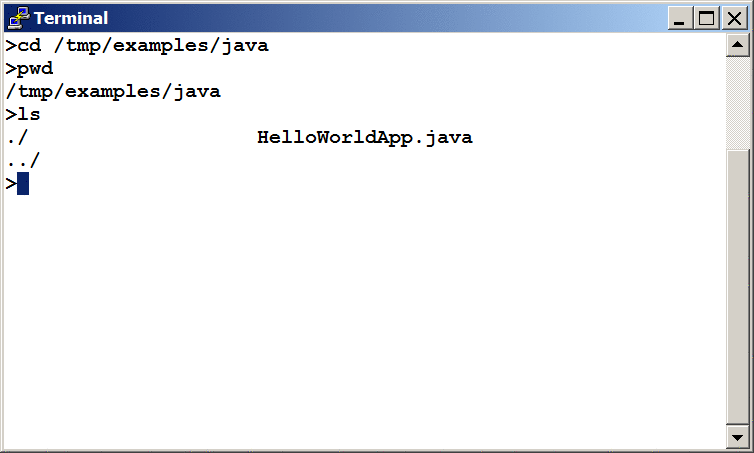
ls命令的结果,显示.java源文件。
现在准备好编译源文件了。在提示符下,键入以下命令并按返回。
javac HelloWorldApp.java
编译器生成了一个字节码文件HelloWorldApp.class。在提示符下,键入ls以查看生成的新文件:如下图。

ls命令的结果,显示生成的.class文件。
现在你有一个.class文件,你可以运行你的程序。
如果您在此步骤中遇到问题,请参阅常见问题(及其解决方案)。
运行程序
在同一目录中,在提示符下输入:
java HelloWorldApp
下一个图显示了你现在应该看到的内容。
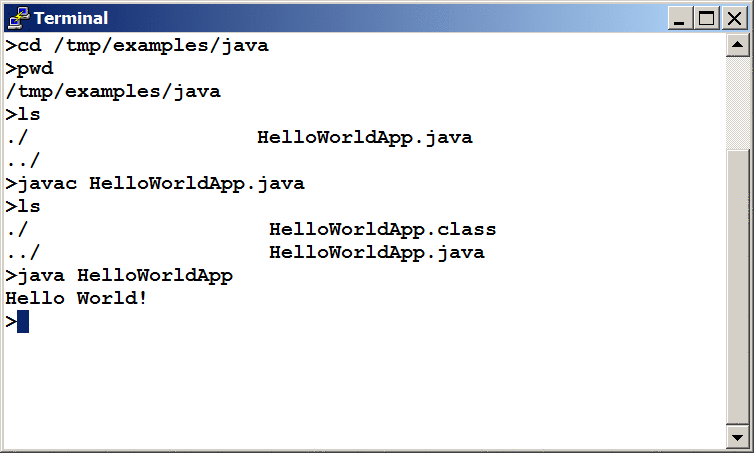
输出打印“Hello World!”到屏幕。
恭喜!你的程序有效!
如果您在此步骤中遇到问题,请参阅常见问题(及其解决方案)。

